【パチスロ】生涯収支おそらくプラス君のギャンブルの勝ち方を大公開【競馬】【何か書いとけ】
この記事はTokyo City University Advent Calendar 2021 の23日目外篇です.
本編はこちら
偉大なる先輩のお話は下よりどうぞ
634ramen-ragnarok.hatenablog.com
こんにちは,生涯収支おそらくプラス君です.今回はギャンブルをどうやって勝つか,ということに焦点を当ててやっていこうと思います.
まずは下をご覧ください

これはパチンコの今までの生涯収支です.基本5スロと1パチしか打たないのであまり儲からないんですけどまあ普通に勝ってますね!
そして以下のツイートをご覧ください
総損益+2250円
— さくらぴ (@saku_Rapit) 2021年9月20日
対戦ありがとうございました https://t.co/6Lba88WY0C
ありがとうございました pic.twitter.com/sEBjIM10ty
— さくらぴ (@saku_Rapit) 2021年11月14日
以上は競馬ですね,実際に競馬場に行くことが勝つ秘訣だと思います.
新馬戦のワイドは結構アツいのでおすすめです.
さて,それでは本題です.
そんな私おすすめのギャンブルの勝ち方とは...
ギャンブルをしないことです(マジ)
多分NISAとか運用したほうがいいですよ
おまけ
もう引かなくていいや pic.twitter.com/uqiEITHItl
— さくらぴ (@saku_Rapit) 2021年6月10日
手が震えています pic.twitter.com/UhPqL9Ku50
— さくらぴ (@saku_Rapit) 2021年11月19日
【緊急特別企画】今年もやります古いOS企画
この記事は Tokyo City University Advent Calendar 2021 - Adventar 23日目の記事です.
昨日の記事はましまさんの「教授に消される卒論を作ってみたお話。」でした!
正直読んでて非常に辛くなる話でした,お疲れ様です...
こんにちは,古いOS芸人のらぴーとです.
みなさんは古いOSと言えばどれくらいでしょうか?
おそらく大体の人がWindows XP~とかとなるのでしょうね.
ということで今回は古いWindowsを動かそうという企画です.
ノスタルジーを楽しむWindows企画,どうぞお楽しみに
もくじ
Windows NTについて知ろう!
みなさんが今何気なく使っているそのWindowsと,去年やら一昨年やらやったWindows 98の流れって実は違うものなのです.
Win9X系とは?
Windows Meまでの 所謂MS-DOSをベースにしたWindowsの総称としてWindows 9Xという言われ方をします.
いわばMS-DOSの上でWindowsが動いているのですが,Windows NT系列ではWindowsの動作にMS-DOSは関与していません(簡単に言えば)
元々NT系列はサーバーやワークステーション向けに作られてきたところがあり,一般向けではWindows98までは9x系が主流だったのですが,9x最後のMeが酷すぎた安定性の面で勝り,使いやすいインターフェイスのNT系列,そのレジェンドとも言えるWindows XPにシェアが流れていったのでした.
Windows11やWindows10などもNT系列として今も(比較的?)安定な動作をしてくれています.
本題
XP以前のNT系列と言えばWindows2000なわけなんですけれど,もっと前のNT系列に触れたくないですか?触れたいですよね??そうですよね!!
買ってしまいました,Windows NT 4.0
(写真を取り忘れました)
お値段なんと4.5k円!!(おまけでService Pack 5のディスクを入れてくれたのでなんか縁起がいいですね)
ほんへ
ということで今回はWindows NT 4.0で遊んでいこうということでやっていきます
使用するソフト
い つ も のVMware Workstation 16 Playerを使います.Windows98でも使いましたね
フロッピーがない場合,事前にWindows98やら2000やらの仮想PCがあると便利です.
Let's begin!!
 まずはWindows 98上で起動ディスクを作成します.
まずはWindows 98上で起動ディスクを作成します.
インストールディスクのあるドライブに行き,今回はi386系統なので
cd D:\i386
と入力します.したら
winnt /ox
と入れると起動ディスクのユーティリティが開くので指示に従いましょう


そして起動ディスクをセットしてインストールするVMを開きましょう


けっこうへんてこな順番でディスクを入れろと言われるので画面の指示に従ってください.

あとはXPインストールしたことある人ならわかる画面になります.え,インストールしたことないんですか?!
ジェネレーションギャップを感じたところでポチポチ進めます.

ここはエンターキーを押し

またさっきの起動ディスク入れろと言われ

色々勝手にやってくれます

ライセンスを読み承諾し

キーボードの指示が出るので画面に従いこの画面になったらエンターを押してください.

ここではディスクのフォーマット形式を聞かれますが,今回はNTFSにします(理由はありません).

インストール先もそのままでいいと思いますのでEnterキーを押します

ここはスキップします

インストールが始まりますので待ちます

この指示が出たらフロッピーとCDを取り出しましょう


セットアップディスク1を挿入します
あとはポチポチしてくれれば進みます








ここでは修復ディスクは作らないのでいいえを選択します



流石にネットに繋げるのには抵抗があるのでここでは接続しないでおきます.



CDを取り出して再起動しましょう.

ドキドキ...

動きましたね!!Ctrl+Alt+Delでログインできます
Service Pack 6のインストールとVMware Toolsのインストール
ところで画面が微妙なことにお気付きでしょうか?そうです,ディスプレイドライバがあたっていないのです.
VMwareの場合にはVMware Toolsをインストールしないといけないのですが,前提条件として*1SP6が必要ですのでインストールしましょう.
とはいってももうMS公式には残っていないので,黒猫翼さんがアーカイブしてくれています.こちらを落してインストールします.
どうにかこうにかしてインストールしたらVMware Toolsをインストールしましょう.

ここにあります.

ウォ~~~~きれいになりました!!!
音を出したい場合には↓から「Sound Blaster PCI128 (Drivers Only - Windows NT4.0)」をダウンロードしてインストールしましょう
あとは遊びましょう


おわり
以上でおわりです.たのしかったですね!
是非来年も「何か」やりたいですね.
明日はあいうさんの「ネットアーカイブで辿る都市大 〜武蔵工業大学の盛衰と都市大の夜明け〜」です.
我らが武蔵工業大学は永遠ですね!
おまけ
*1:本当はSP3でもいけるらしいのですが,安全の為にもSP6をインストールするべきです
怪レい才ーディオの話
この記事は東京都市大学アドベントカレンダー2021の10日目の記事です.
昨日はおほーつくさんの「南武線将棋 +α」でした.日本語でお願いします.
2日続けての放送会の方々でしたが,放送会では建設から塗装業務までしてくれるとのことで,文□連本部としては14号館の改築をお願いしたく(議事録から削除)
さて,去年はフロッピーの話をしたわけなんですけど,今年はもっと手軽にオーディオの話をしようじゃないかということでやっていきます.
本題に入る前に
本記事ではオーディオコーデックについての記事になります.
音の聞こえ方などは各人の聴覚,再生環境などに依るところも多いことあらかじめご承知おきください.
内容には十分気をつけていますが,色々間違っているところもあるかと思います.何卒ご了承ください.
非圧縮・圧縮と可逆・非可逆
ということでまずは圧縮と非圧縮について学びましょう.
みなさんはサンプリング定理を習いましたか?知らない人はまあここでも見てください.
→http://exp1gw.ec.t.kanazawa-u.ac.jp/DSP/Signal-Processing/sampling-theorem.html
もっと詳しく→http://www.ic.is.tohoku.ac.jp/~swk/lecture/yaruodsp/sampling.html
非圧縮というのは「音の波がそのまま(生)のデータである」という認識で良いとおもいます.逆に圧縮というのは生データを加工したものということですね.(大雑把な認識)
圧縮というくくりにも2種類ありまして、可逆圧縮と非可逆圧縮というものがあります.
可逆圧縮とはその名の通り,生のデータに戻すことができるというものです.逆に非可逆圧縮とは,基本的にはどう頑張っても元の音には戻せないものです.
これだけ聞くとじゃあ可逆でいいじゃんとなりますが,非可逆圧縮は人間の耳には判別しにくい(消しても気付かれにくい)音の情報を消したりして,データ量を小さくすることができるわけです.逆に可逆の場合には比較的データサイズが大きくなりがちで,処理も複雑なため高負荷になりやすいです.
とはいっても,裏でデコードしていても普通に他の操作に影響がないくらいには携帯端末の性能が向上してきているので可逆圧縮が流行っているわけですね~
| 種別 | 非圧縮 | 圧縮 | 圧縮 |
|---|---|---|---|
| カテゴリ | - | 可逆圧縮 | 非可逆圧縮 |
| 特徴 | 波そのもの | 生データに戻せる | サイズ小さめ |
| 欠点 | サイズがでかい | 高負荷 | 元に戻せない |
| 代表的なコーデック | WAV・AIFF | FLAC・ALAC | MP3・AAC |
比較編
んではこれらを比較してみましょうか.
今回準備した環境は以下の通りです.
| 環境 | 環境名 |
|---|---|
| OS | Windows11 |
| 再生ソフト | foobar2000 |
| DAC | Chord Mojo |
| Headphone | Meze 99 Classics |
そして音源は5分14秒の48kHz/24bitのものを用意しました(各サブスクへは以下から).
ここからそれぞれのもにコンバートします.非可逆圧縮の場合エンコーダで指定できる場合VBRのうちもっとも高音質なものを指定しています.
WAV(元データ)

90,677,862 バイトになりました.今回のデータではこのWAVファイルを元に色々変換しております.
まあ普通に良い音です.WAVの特長はとりあえずぶっこめば大体再生できるところですね.これは本当に便利ですが,タグ付けなどで時折文字化けするとか色々面倒です.
FLAC

73,285,237 バイトです.かなり小さくなりましたね.
DAP(Digital Audio Player:Walkmanみたいな再生専用機)にはハイレゾならFLAC or WAVみたいのもありますね.ロイヤリティーフリーってのもありがたいですね.
今回はFLAC.exeを使用しました.
ALAC

74,257,253 バイトです.けっこう小さくなりましたね.
iOSなどは標準の音楽アプリでFLACが再生できないはずなのでApple製品があるならこれがスタンダードになりますね.今は多くのソフトで再生できるので互換性のよさから僕は基本ALACで管理をしています.
今回使用したエンコーダはrefALAC64.exeです.
MP3(lame)

10,759,344 バイトになりました.小さくなりすぎて涙が止まりません.
今回使用したエンコーダはLAMEです.まあほとんど気になりませんね.MP3も大抵再生できるので非常に便利ですね.互換性という意味では最高の選択肢でしょう.
ビットレートがいみわからんことになってますが,VLC君のせいだと思います(平均を取ると273kbpsくらいですね,まあ可変ビットレートなので重要なのは最終的なファイルサイズです)
./mp3/lame.exe ../ref.wav -V 0 ../vbr.mp3
AAC(qAAC)

13,384,492 バイトになりました,MP3よりもきれいに聞こえ...る気がす...る?(いやまあMP3よりビットレート高いし当然だけど) 使用したエンコーダはqAACになります.FFmpeg君にもAACコーデック内蔵されてるんですけどあまり音が良くないことで有名です.
qAACは音質が良いことで知られるエンコーダですが,まあ詳細な比較は他に詳しい人がやっているのでそっちに投げることにします.
まとめ
| コーデック | WAV | FLAC | ALAC | MP3 | AAC |
|---|---|---|---|---|---|
| Encoder | - | flac.exe | refALAC.exe | LAME | qAAC |
| Size | - | 少し小さい | 少し小さい | 小さい | 小さい |
ということで以上非圧縮と可逆圧縮で比較をしてきました.非可逆圧縮にしてしまうともう元の音質には戻せないので,基本は可逆圧縮で,ポータブル用に非可逆圧縮するってのが一番良いと思います.
まとまりのない記事ですが以上で終わりです.
おままけ
今年買ったオーディオの話でもします.
MEZE 99 Classics
今年買ったオーディオの中では一番良かったですね.
リスニング用のヘッドホンが一本欲しかったんですけど,こいつ最強.音も綺麗ですし,長時間付けてても疲れないです.
正直この価格帯の中で色々聞きましたけど,これが一番よかったですね,おすすめです.
Moondrop KXXS
今年買ったイヤホンでベストバイでした.
美音系サウンドで非常によかったです.
詳細なレヴューは価格comでやってますのでよければ.
Moondrop Sparks
今年買ったBTイヤホンで(ry
この価格でとても気持ちがいいイヤホンです.Moondropらしい美音サウンドです.
ノイキャンや防水はありませんが,aptX Adaptiveですし音が非常にいいのでおすすめです.
おわりに
ということで本日の記事はおわりです.
なんかまとめサイトみたいになってますが,時間がなかったので勘弁してください...
なおまた後日改めてもう一本記事を書く予定なのでよろしくお願いします.
明日はアキヅキさんの「アニクラの思い出、語ります。」です.キチゲじみた内容を期待しております.
去年の記事です↓
FreeDOSでWindows 98をインストールしたいって話
この記事はTokyo City University Advent Calendar 2020の15日目の記事です.
昨日は花形さんの「積極的安楽死は認められるべきだろうか?」でした!
ボクニハナニヲイッテイルノカヨクワカラナカッタ...
こんにちは.今日もLegacy,みんなHappy!最近詐欺じゃねーのこれというLINEが中学の同級生から飛んで来たらぴーとです.
昨年のTCU Advent Calendarの25日目の記事「聖なる日にWindows98を動かすお話」が何故か好評でしたので,それの外伝など色々書いていこうと考えています.
もし去年の記事をご覧でない方は見なくても大丈夫ですなにやってるのかわからないと思いますので
起動用FDをWindows 10で作りたい!
ということでまずは昨年の記事の訂正からやっていきます.
他にもFreeDOSというのを使えば多分インストールできます。 MSCDEX.EXEとOAKCDROM.SYSが必要になりますがWindows98SEのインストールディスク内に存在するので多分大丈夫(やってないけどWin98フォルダ内のBASE5-7.cabの中にあるのは確認済み) ただ文字化けが発生する可能性があるため確実に出来るとは言えません(誰かやってみて)
って書いてたんですがFreeDOSには最初からCDドライバがあったっぽいんですねガハハ ...はい,お詫びして訂正します.
ってことで気を取りなおしてFreeDOSからインストールしていこうってことでやっていきます.
まずはFreeDOS Projectのページから Boot Floppy(FD12FLOPPY.zip)をダウンロードします.
ダウンロードしたFD12FLOPPY.imgをどうにかこうにかしてマウントをして,AUTOEXEC.batとFDCONFIG.sysを編集します.
AUTOEXEC.batは
@echo off SET DOSDIR=\FDSetup SET LANG= SET PATH=%dosdir%\BIN SET DIRCMD=/P /OGN /Y rem SET TEMP=%dosdir%\TEMP rem SET TMP=%TEMP% rem SET NLSPATH=%dosdir%\NLS rem SET HELPPATH=%dosdir%\HELP rem SET BLASTER=A220 I5 D1 H5 P330 rem SET COPYCMD=/-Y DEVLOAD /H /Q %dosdir%\BIN\UDVD2.SYS /D:FDCD0001 SHSUCDX /QQ /D3 rem SHSUCDHD /QQ /F:FDBOOTCD.ISO FDAPM APMDOS rem SHARE rem NLSFUNC %dosdir%\BIN\COUNTRY.SYS rem DISPLAY CON=(EGA),858,2) rem MODE CON CP PREP=((858) %dosdir%\CPI\EGA.CPX) rem KEYB US,858,%dosdir%\bin\keyboard.sys rem CHCP 858 rem PCNTPK INT=0x60 rem DHCP rem MOUSE rem DEVLOAD /H /Q %dosdir%\BIN\UIDE.SYS /H /D:FDCD0001 /S5 SHSUCDX /QQ /~ /D:?SHSU-CDR,D /D:?SHSU-CDH,D /D:?FDCD0001,D /D:?FDCD0002,D /D:?FDCD0003,D rem MEM /C /N SHSUCDX /D rem DOSLFN LBACACHE.COM buf 20 flop SET AUTOFILE=%0 SET CFGFILE=\FDCONFIG.SYS alias reboot=fdapm warmboot alias reset=fdisk /reboot alias halt=fdapm poweroff alias shutdown=fdapm poweroff
FDCONFIG.sysは
!COUNTRY=001,858:\FDSetup\BIN\COUNTRY.SYS !LASTDRIVE=Z !BUFFERS=20 !FILES=40 DEVICE=\FDSetup\BIN\HIMEMX.EXE /TESTMEM:ON /HMAMIN=200000 /numhandles=64 DEVICE=\FDSetup\BIN\JEMM386.EXE I=TEST X=TEST MIN=32000 DOS=HIGH DOS=UMB DOSDATA=UMB SHELLHIGH=\FDSetup\BIN\COMMAND.COM /E:2048 /P=\AUTOEXEC.BAT
にして保存して使っていきます.
VMWareの設定はまあポチポチ進めて,起動フロッピーにはFD12FLOPPY.imgを使用します.
そして起動!
ここからセットアップに入ります.まずはfdiskと入力してください.こんな画面になると思います.

ここはそのままEnter(で良いと思う)

でここは1のままEnter

でここは1を入力してEnter

とりあえずEnter

ってことで無事にパーティションが生成されました.
あとはEscキー連打で元の画面に戻りますが

とある通り一度再起動してくださいね(仮想マシンへのCtrl+Alt+Delを送信的なものでも大丈夫でしょうし,再起動するのでも大丈夫だと思います多分)
再起動後は先程と同様にセットアップをキャンセルし,
format c: /q
を実行します.「本当にやっていいんだなお前!!」って聞かれるのでYESと入力しましょう.

適当なドライブフォーマットを設定するとこんな感じになって成功です.これでFreeDOSでやる作業のほとんどが完成しました.
次はDドライブに移るのでD:
と入力してください.
そうするとCDが読み込まれている音がするはずです.
(コロンが出ねえぞバカヤローって人はShiftキー押しながらセミコロンを押すと幸せになれると思います)
Dドライブに移ったら,試しにdirしてみましょう

こうなったらほぼ成功です!おめでとうございます!(何が)
あとはsetupをすればインストールが始まると思いますが

となってしまいました.
setup /NM /IM /IS /IFとオプションをマシマシにしたら
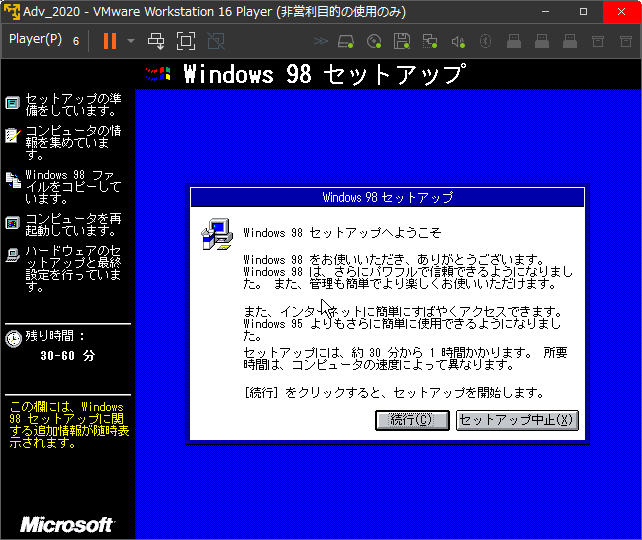
動きました.対戦ありがとうございました.
途中でメモリ足りんよと言われても無視して大丈夫です!(多分...)
と思ってたんですがだめでした...
以前はちゃんといけた筈なんですがそのころの記憶もやり方もファイルも何もかも無くて泣きそうになってます...
そのうちちゃんと再走しようと思ってるのでよろしくおねがいします(何が何を)
暁美ほむらばりに何回か繰り返してたらなんか上手く行きました,きっと日頃の慶太翁への忠誠心が成功へと導いて(ry


ふぅ...これで失敗したらどうしようかなと...
この後の音が出ないなどの問題に関しては去年の記事をご覧ください!
P.S.
僕が最初に編集した2つのファイルを使わない場合はこのように進めてください

こんな画面が出るので,Ctrl+cを押してセットアップをキャンセルします.

と出るので上矢印キーで「Yes - Please return to DOS」を選択しEnter

こんな感じになれば使えます
まとめ
以上,TCUアドベントカレンダー2020 15日目の記事でした!こんな駄文に付きあってくださりありがとうございます!
今年の記事はどちらもわりかし実用性はなくても需要はあるんじゃないかなと勝手に思っています()
そんなこんなで今回の記事は終わりです!
明日16日目はおほーつくさんの「先着でチケットを取ろう +α」です!F5連打ビーーーーーーーーム!
僕はえきねっとの事前予約で席を確保できた試しがないんですけどみなさんはどうですか
最後に
アニメ虹ヶ咲学園スクールアイドル同好会は毎週土曜の22時30分からYouTube他でリアタイできる他,dアニメストア他で配信中なので是非見てください.
ラブライブを一切知らなくても楽しめますので是非!
ラブライブ見てると思ったら桜Trickになっていました(正直な感想)
あとハマったからってスクスタはやらな
おまけその1
電大の海月君が何やら面白いものをやってますよ(やはりレガシーはブームなのだ)
klag.hatenablog.com
おまけその2
自分のサイトどないして作るんねやと脅されているので(大嘘)この場を借りて紹介します.
まずは適当なサイトでドメインを取得します(ムームードメインとかさくらとかお名前ドットコムとか)
Google Domainsも良かったんですが,ビジネス用だけ...なのかな...?って感じで怪しかったのでムームードメインにしました.
僕はムームードメインで買ったのでその系列のロリポップってウェブサーバを借りました.確か月600円くらいだったと思います.
系列のサーバをお勧めしてくるとは思うので適当に選べばいいんじゃないですかね()
あとはHTMLを書く技術とかは最低限身につけておきましょう...って感じですかね
最近は簡単にWordPressとかインストールしてくれるサービスもありますし気軽になってきてはいますね.
はしがき
3日目の記事も見てくれると泣いて喜びます rapit.hatenablog.jp
2HDのフロッピーに動画を入れないか?
2020年12月4日:一部の環境で本ページの「前進する社会主義」の映像,ならびにAV1の動画が再生されない事象について追記しました. 2021年1月20日:mp4に対応していないブラウザ向けにmkvでの動画を再生できるよう追加しました。
この記事はTokyo City University Advent Calendar 2020の3日目の記事です!
昨日はたっくんさんの「2DDのフロッピーに“聴ける”音楽を入れてみる」でした!今日もフロッピーです
1970年,8インチという超巨大サイズで登場した"それ"は,10年後にはソニー*1の手によって,3.5インチまで小型化した.しかし,その小さすぎる容量によって今ではほとんど使われなくなった"それ"が,今蘇える‒‒‒
こんにちは.日夜何かしらと格闘しているらぴーとです.今日はフロッピーに動画を入れてみようということでやっていきたいと思います.
もくじ
- 1.基礎知識
- 2.フロッピーとフロッピーディスクドライブってどこで売ってるの?
- 3. 動画を用意しよう!
- 4. ffmpegを用意しよう!
- 5.動画をエンコードしてみよう!
- 両ルート共通の事項
- 6.各ビデオコーデックの比較
- 7. さいごに
- BADEND
1.基礎知識
まずはこれを見ましょう.
今の副総理兼財務大臣がフロッピー1枚で全部できるようにするって言ってたので動画も見れるようにしなければいけませんね(適当)
ということでまずはフロッピーについて知りましょう.下のニコニコ大百科が詳しいです.
dic.nicovideo.jp
1.44MBとはいうものの1.44×10242バイトでも1.44×10002バイトでもない1,440×1024=1,474,560バイトが2HDフロッピーディスクの1.44MB物理フォーマットで保存できるデータ量の限界である。(1.44MBフォーマットでは512byte保存できるセクターが2,880個存在する)。
しかし、OSのファイル管理(論理フォーマット)のために、FAT領域やルートディレクトリのための領域が必要なので、ファイルの容量として実際使用できるのは1,457,664バイトである(そのため数%容量が大きく実際は入らない動画もかなり存在する)。
1.46MB≃1.38MiBくらいです多分(Windows上だと1.38MBって表示されますね)
これがどれくらいの容量なのかっていうのを考えると,非圧縮音源の代表wavファイルだと,ビットレートが1411.2kbpsですから,およそ0.18MB/です.つまりだいたい8秒くらいですね(イントロクイズかな?)
しかしこれが圧縮音源の代表MP3になるとビットレートを256kbpsにすると0.032MB/sですので,45秒くらいまで聞くことができます(Bメロの途中かな)
大体7倍弱くらいにはなりましたね.
この圧縮という技術をいかに活用するかというのが重要になってきます.
ではここでアニメのOPの標準である90秒(1分30秒)を入れるのにはどれくらいのビットレート以下であればいいのかを考えてみましょう.
単純ですね.
1.46MBを90sで割って,さらに8(bits/B)を乗算してやると大体126kbpsって出てきます.
これの続きは第5章でやります.とりあえず126kbpsという数字を覚えておいてください.
2.フロッピーとフロッピーディスクドライブってどこで売ってるの?
ところでフロッピーディスクってまだ販売されているのでしょうか?
調べてみました!
がわかりませんでした!
まだどこかで売っていると良いですね!
って冗談はさておいて残念ながらもう生産されていないそうです.メルカリで1枚100円くらいでセット販売されてるんでそれとかおとなしく買いましょう.(どっかに売ってたら教えてください買いにいきます)
もしくは押し入れとかに眠っているかもしれませんよ
んで外付けフロッピーディスクドライブ自体はアキバのツクモ eX.とかで500円で売ってるんで買いましょう.最悪そこらへんのジャンクパーツ屋でも売ってそうですけど...
3. 動画を用意しよう!
どうにかこうにかして動画を用意しましょう
スクスタとかデレステとかのMVを持ってくるのも良いですね
4. ffmpegを用意しよう!
ここから2つのルートに分かれます.
4-1. とりあえずフロッピーに入ればいいやルート
ここから自分の環境に合わせてffmpegをダウンロードしてください.
ffmpeg.org
ダウンロードした実行ファイルを変換元の動画と同じディレクトリに置く方が良いでしょう(人によるだろうけど)
4-2. フロッピーで360pが見たいんじゃルート
こちらのルートはコンパイルが必要となります.Linuxを使うのが多分簡単です. 下記を参照してコンパイルしてみてください,本当はArch Linuxとかが一番早いんですが,Debian系ディストロもそこまで手間ではありません. trac.ffmpeg.org
今回はこれに従ってやっていきます.(なんか古いっぽいけどまあ動くからヨシ!)
Windowsの人はWindows Subsystem for Linux(WSL)を使うのが手っ取り早いんじゃないでしょうか.下記がお勧めです(がWSL2だったり結構変わったりするのでそこらへんは頑張って)
qiita.com 今回はCompile FFmpeg for Ubuntu, Debian, or Mintに沿ってやっていきます. まずは
mkdir -p ~/ffmpeg_sources ~/bin
をします.次に,
sudo apt update -qq && sudo apt -y install \ autoconf \ automake \ build-essential \ cmake \ git-core \ libass-dev \ libfreetype6-dev \ libgnutls28-dev \ libsdl2-dev \ libtool \ libva-dev \ libvdpau-dev \ libvorbis-dev \ libxcb1-dev \ libxcb-shm0-dev \ libxcb-xfixes0-dev \ pkg-config \ texinfo \ wget \ yasm \ zlib1g-dev
を実行します.次からは,
sudo apt-get install nasm
(ryというようにGuideに従って進めていってください(投げやり) 最後は
cd ~/ffmpeg_sources && \ wget -O ffmpeg-snapshot.tar.bz2 https://ffmpeg.org/releases/ffmpeg-snapshot.tar.bz2 && \ tar xjvf ffmpeg-snapshot.tar.bz2 && \ cd ffmpeg && \ PATH="$HOME/bin:$PATH" PKG_CONFIG_PATH="$HOME/ffmpeg_build/lib/pkgconfig" ./configure \ --prefix="$HOME/ffmpeg_build" \ --pkg-config-flags="--static" \ --extra-cflags="-I$HOME/ffmpeg_build/include" \ --extra-ldflags="-L$HOME/ffmpeg_build/lib" \ --extra-libs="-lpthread -lm" \ --bindir="$HOME/bin" \ --enable-gpl \ ...(省略)... PATH="$HOME/bin:$PATH" make && \ make install && \ hash -r
を実行すればコンパイルが完了します.
ERROR: gnutls not found using pkg-config
と僕の環境では出てしまいましたが,なんかよくわかんないけど
sudo apt install libunistring-dev
をインストールしたら上も普通に通りました(結構時間かかった)1
5.動画をエンコードしてみよう!
ffmpeg -i input.mp4 -c:v hoge -vf scale=width:-1,fps=30 -strict -2 -c:a moge -b:v 100k -b:a 24k output.mp4
てなわけで解説します.
-i input.mp4- 入力ファイルです
-c:v hoge- ここでビデオの圧縮方法(コーデック)を指定します.この場合
hogeというコーデックを指定しています.
- ここでビデオの圧縮方法(コーデック)を指定します.この場合
-vf scale=width:-1,fps=30-c:a moge- ここでオーディオの圧縮方法を指定します.この場合は
mogeを指定しています。
- ここでオーディオの圧縮方法を指定します.この場合は
-b:v 100k- ビデオのビットレートを指定しています.数字に接頭辞(k,M)が使えます.この場合だと100kbpsです
-b:a 24k- オーディオのビットレートを指定しています.数字に接頭辞(k,M)が使えます.この場合だと24kbpsです
output.mp4- 出力するファイル名です
5-1. とりあえずフロッピーに入ればいいやルート
とりあえずコマンドラインで
ffmpeg -codecs >codecs.txt
ってやればコーデック一覧が見れるのでそれを見t
...え?見ても何がなんだか?訳がわからないよwww
ってことでコチラのページにコーデックがまとまっていますので見てみてください.
まあ適当なのを指定すればOKです.v:cはh264 or hevcじゃないかなぁ(GeForce使ってる人は_nvencを付けるとcudaを使ってめっちゃ高速でやってくれます)
a:c はまあ...AACとか色々試してみればいいんじゃないでしょうか(投げやり)
5-2. フロッピーでまともに360pが見たいんじゃルート
正直言ってブロックノイズが酷すぎてH.264とかだとまともに360pが再生できません.
そこで今回用いるのがAV1と呼ばれるフリーなコーデックです.
んまあ詳細は見てもらうとして今までこんなコンパイルをしてきたのはこれとHE-AACを使えるようにするためです.
上のHEVC(H.265)はライセンスとかでアレですけど,AV1は基本フリーに使うことができます.(HE-AACもライセンスはry)
AV1は-c:v libaom-av1と指定することでエンコードできます. (ただめっちゃ遅いので,一緒に-cpu-used 5オプションを付けることをお勧めします.)
さあAV1でエンコードするのです,そして幸せになりましょう.
両ルート共通の事項
先程アニメのOPなら126kbpsと言いましたね。結局126kbpsの中であれば理論上どんなとり方をしても-b:vと-b:aの合計が126kbps以内であれば1.44MBに落ち付きます。なので、「よい音が欲しいんじゃ」って場合なら-b:aを上げたり、逆に「俺は脳内で再生されるが」って場合なら-an(オーディオなし)とかできます。
そこらは個人のセンスです。
6.各ビデオコーデックの比較
ほんへ
注意!!
フルスクリーンにした上で、各動画の画質を720pにすることを強くお勧めします
その1
スクスタのMVを拝借しています。
(サン◯イズさんと角◯とラン◯ィスさんすみません...あとブ◯ロードさんと木◯ごめんなさイエッタイガ-!)
ビデオ:
ソース@640x360 2.2Mbps 60fps
H.264@640x360 100kbps 12fps
HEVC@640x360 100kbps 12fps
AV1@640x360 100kbps 12fps(1 Pass)
オーディオ
HE-AAC v2 22kbpsをAAC 128kbpsに変換
まあ見る限りHEVC or AV1ですが,今世界はAV1を軸に動いているのでみなさんffmpegをコンパイルしましょう(暴論)(あと三船栞子を推せ)
その2
あおかなの2nd OPもエンコしてみました.こっちはソース,HEVC(H.265),AOM AV1 1 Pass,AOM AV1 2 Passの比較です.
HEVCは-preset slower,AV1はどちらとも-cpu-used 5にしてあります.
Video
ソース:640x360 12fps 1063kbps (H.264)
HEVC:640x360 12fps 83kbps
AOM AV1:640x360 12fps 83kbps (1 Pass, 2 Passとも)
Audio HE-AAC v2 24kbpsをAAC 128kbpsに再エンコード
あきらかに1 Passより2 Passの方が良くなっている気がする
HEVCとAV1は...良くわかりません()
...ところで蒼の彼方のフォーリズム High Resolutionが12/25に発売されるらしいので買ってあげてください(ステマ)(宣伝したから許して)
(広告に金出しすぎて潰れたのは忘れてねえからな今度こそ頼むぞ)
7. さいごに
最後がクソ適当になってしまいましたが...
時代の進歩によってフロッピーにもまともに動画が入る時代になりました.
これから先ももっと活動の幅を広げていけるはずです!
フロッピー1枚で何でもできる時代が近いです
なのでみなさんもフロッピーを...あ,つかわない...ソウデスヨネ-...
BADEND
以上Tokyo City University Advent Calendar 2020の3日目の記事でした...
Windows 98で再生したかったのですが、流石にAV1はキツそうです...(HEVCならいけるかもね)
あと今までの話はあくまで理論上の話です、ffmpegのバージョンだったりでサイズだったりは変わる可能性もありますのでご注意を...
明日はましまさんの「フロピとかPCDPとかThinkPadを推す何か」です.明日もFloppy,みんなHappy!
追記(2020年12月4日)
Windows 10でのMicrosoft Chromium Edgeなど一部の環境でブラウザ上でAV1が再生できない環境があることを確認しました(自分がぶち当った)
↓のMicrosoft Storeのリンクなどから「AV1 Video Extension」をインストールしてください
www.microsoft.com
多分再生できる...はず...
もし駄目だったらDMでもリプでも下さい.
追記ここまで
おまけその1
どなたかのOpusに対抗してみました。
一応HE-AAC v2@33kbpsで聞くとこんな感じだよっていう疑似再現です(そのまま垂れ流すとライセンスがね...)

ちなみにここから「공격전이다」と入力すると入手できます。
ついでにNK-POPでの僕の推しの曲、前進する社会主義もどうぞ。
Video:AOM AV1 @36kbps→AV1 @500kbps
Audio:HE-AAC v2 @16kbps→AAC @128kbps
“動画を再生できない場合、ブラウザでvideoタグがサポートされていないかもしれません。”
親愛なる指導者金正恩同志の共和国では、先進技術の発展によりフロッピーで動画が再生できる!
おまけその2
フロッピーに入る動画をどうして作るのかっていう理由の一つに通信制限でも動画がみたいっていうのがある
— らぴーと (@saku_Rapit) November 11, 2020
っていうのをつい30分前くらいに思いついた https://t.co/Tz3Xi7CM8S
— らぴーと (@saku_Rapit) November 11, 2020
ergOPエンコ、普通に楽しいので暇つぶしに最適だよ
— ☃ましま☃ (@mewl_msh) November 17, 2020
みなさんも楽しいフロッピーライフを!
*1:1!2!3! 1!2!3! 1!2!3! 1!2!3! ... 1,2,3でゲームが変わる
JR本州3社の幹線の普通運賃表(csv配布有り)
JR本州3会社の普通運賃表です。なにかにでも使ってください。
※全て手入力なので間違っている箇所があるかもしれません。その際はコメ覧にでも書いて頂けますと幸いです。
注意
- 本表はJR東日本・東海・西日本の幹線の運賃表です。地方交通線の営業キロ、JR北海道・四国・九州の運賃はそのまま計算することができません。
- 1キロ未満の端数は切り上げます(例えば御殿場線を経由しての沼津→国府津は60.2キロメートル、切り上げて61キロとして計算するので下表より運賃は1170円となります)。
- こどもの運賃は大人の半額です(端数の5円は切り捨てます)。
- JR北海道・四国・九州にまたがって利用する場合、下表は基準額となりこれに別途加算される運賃があります。詳しくはこちらをご覧ください。
- その他詳細は以下もご参照ください
| 以上(km) | 未満(km) | 運賃(円) |
|---|---|---|
| 0 | 3 | 150 |
| 3 | 6 | 190 |
| 6 | 10 | 200 |
| 10 | 15 | 240 |
| 15 | 20 | 330 |
| 20 | 25 | 420 |
| 25 | 30 | 510 |
| 30 | 35 | 590 |
| 35 | 40 | 680 |
| 40 | 45 | 770 |
| 45 | 50 | 860 |
| 50 | 60 | 990 |
| 60 | 70 | 1170 |
| 70 | 80 | 1340 |
| 80 | 90 | 1520 |
| 90 | 100 | 1690 |
| 100 | 120 | 1980 |
| 120 | 140 | 2310 |
| 140 | 160 | 2640 |
| 160 | 180 | 3080 |
| 180 | 200 | 3410 |
| 200 | 220 | 3740 |
| 220 | 240 | 4070 |
| 240 | 260 | 4510 |
| 260 | 280 | 4840 |
| 280 | 300 | 5170 |
| 300 | 320 | 5500 |
| 320 | 340 | 5720 |
| 340 | 360 | 6050 |
| 360 | 380 | 6380 |
| 380 | 400 | 6600 |
| 400 | 420 | 6930 |
| 420 | 440 | 7150 |
| 440 | 460 | 7480 |
| 460 | 480 | 7700 |
| 480 | 500 | 8030 |
| 500 | 520 | 8360 |
| 520 | 540 | 8580 |
| 540 | 560 | 8580 |
| 560 | 580 | 9130 |
| 580 | 600 | 9460 |
| 600 | 640 | 9790 |
| 640 | 680 | 10010 |
| 680 | 720 | 10340 |
| 720 | 760 | 10670 |
| 760 | 800 | 11000 |
| 800 | 840 | 11330 |
| 840 | 880 | 11550 |
| 880 | 920 | 11880 |
| 920 | 960 | 12210 |
| 960 | 1000 | 12540 |
| 1000 | 1040 | 12870 |
| 1040 | 1080 | 13200 |
| 1080 | 1120 | 13420 |
| 1120 | 1160 | 13750 |
| 1160 | 1200 | 14080 |
| 1200 | 1240 | 14410 |
| 1240 | 1280 | 14740 |
| 1280 | 1320 | 15070 |
| 1320 | 1360 | 15290 |
| 1360 | 1400 | 15620 |
| 1400 | 1440 | 15950 |
| 1440 | 1480 | 16280 |
| 1480 | 1520 | 16610 |
| 1520 | 1560 | 16830 |
| 1560 | 1600 | 17160 |
| 1600 | 1640 | 17490 |
| 1640 | 1680 | 17820 |
| 1680 | 1720 | 18150 |
| 1720 | 1760 | 18480 |
| 1760 | 1800 | 18700 |
| 1800 | 1840 | 19030 |
| 1840 | 1880 | 19360 |
| 1880 | 1920 | 19690 |
| 1920 | 1960 | 20020 |
| 1960 | 2000 | 20240 |
| 2000 | 2040 | 20570 |
| 2040 | 2080 | 20900 |
| 2080 | 2120 | 21230 |
| 2120 | 2160 | 21560 |
| 2160 | 2200 | 21890 |
| 2200 | 2240 | 22110 |
| 2240 | 2280 | 22440 |
| 2280 | 2320 | 22770 |
| 2320 | 2360 | 23100 |
| 2360 | 2400 | 23430 |
| 2400 | 2440 | 23650 |
| 2440 | 2480 | 23980 |
| 2480 | 2520 | 24310 |
| 2520 | 2560 | 24640 |
| 2560 | 2600 | 24970 |
| 2600 | 2640 | 25300 |
| 2640 | 2680 | 25520 |
| 2680 | 2720 | 25850 |
| 2720 | 2760 | 26180 |
| 2760 | 2800 | 26510 |
| 2800 | 2840 | 26840 |
| 2840 | 2880 | 27060 |
| 2880 | 2920 | 27390 |
| 2920 | 2960 | 27720 |
| 2960 | 3000 | 28050 |
| 3000 | 3040 | 28380 |
| 3040 | 3080 | 28710 |
| 3080 | 3120 | 28930 |
| 3120 | 3160 | 29260 |
| 3160 | 3200 | 29590 |
| 3200 | 3240 | 29920 |
| 3240 | 3280 | 30250 |
| 3280 | 3320 | 30580 |
| 3320 | 3360 | 30800 |
| 3360 | 3400 | 31130 |
聖なる日にWindows98を動かすお話
メリー彼女がいないクリスマス!!!!!!!
はじめに
この記事は東京都市大学アドベントカレンダー25日目の記事です!
昨日の記事はNulldehydeさんの「推しを数式で表した話」でした
僕は数弱なのでこういうのができる人めっちゃ憧れます...
お腹空いたのできしめん貼っておきますね。
自己紹介
東京水没大学東京都市大学 工学部 電気電子通信工学科 所属(B1)- なんか色んなことに手を出して収拾がつかなくなってる人
- 9日目に別の記事を書いたのでよければそちらもご覧ください(今回の記事とは全く関連はありません。)
なぜ今Windows 98なのか
現状古いDOSアプリケーション(特に日本語のソフト)というのはWindows 10だと動かしにくい状況にあります。
だったらネイティブで動くWindows 98で動かそう!ってなったのでした。
(あと弊学の出席確認システムがTLS1.0で動いているのでWin98+IEで動かしたかったけど無理だった)
VMWare is GOD
はい、宗教学のお時間になりました。 引用元様の記事が古いので今はどうなんでしょうかね...
下表はWin98と各バーチャルマシンとの相性です。

引用元: https://legacyos.ichmy.0t0.jp/virtualwin98/
よし!VMWare一択ですね!
というわけで下のリンクからダウンロード&インスコ
っとここで注意!「非営利に限り」タダで使えます。バイトとか営利目的で使うならライセンスを買いましょうね。
Windows98をインストールする準備をしよう!
まずはVMWareを起動!んで新規マシンの作成~みたいなやつを選択

そのままでは結局インストールできないので後でインストール云々を選択して次へ。

ここは素直にWin98を選択!

あとはポチポチ進めていって最後にこの画面が出たらハードウェアをカスタマイズを選択
ここでFDDを追加しまーす。追加(A)...をクリックしてFDDを追加!


そして全て閉じて完了!
いざ起動しませう
んでインストールディスクに付属する起動ディスクから起動するわけですが...
僕の場合そのFDを実家に置いてきてしまったのでオリチャー発動!
既存のWindows98 起動ディスクを作成しておくぅ!
んで起動! ディスク2を挿入してくださいと出たら挿入、んで診断ツール云々が出たらディスク1に入れ替えて...

A:\> fdisk
と入力。
後は適当にEnterキーを押していきます。





んで終わったら
A:\>format C:
を実行。

ボリュームラベルはいらないのでエンターを押して
A:>
がでて文字が入力できるようになったら再起動(Ctrl+Alt+Insertを押下)します。
して先程と同様に起動。
その途中で
診断ツールがDドライブに読み込まれました。
MSCDEX Version 2.25
Copyright (C) Microsft Corp. 1986-1995. All rights reserved.
ドライブ E: = ドライバ MSCD001 ユニット 0
ヘルプを参照するには、HELPと入力してからEnter キーを押してください。
A:\>
となっているところに注目。このドライブレター(この場合E:)に移動します。 そして
E:\>cd win98 E:\WIN98>setup
と入力しセットアップを立ちあげます。

後はポチポチ進めていくだけ。
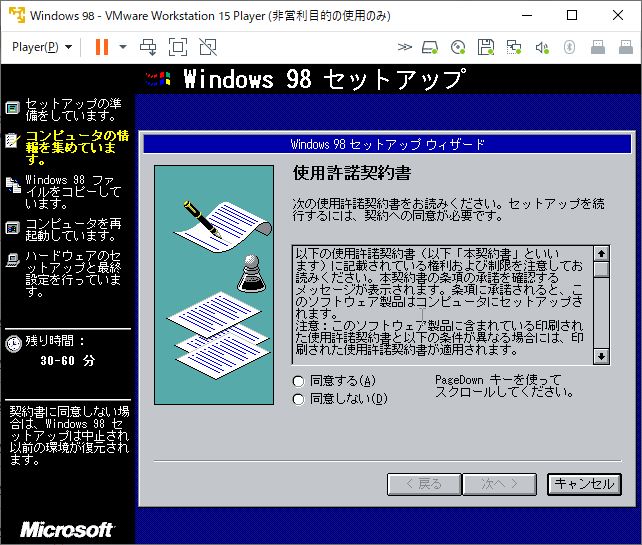





んで仮想FDDを切断していただいて再起動をして...

はい、Windows98が動きました!
他にもFreeDOSというのを使えば多分インストールできます。 MSCDEX.EXEとOAKCDROM.SYSが必要になりますがWindows98SEのインストールディスク内に存在するので多分大丈夫(やってないけどWin98フォルダ内のBASE5-7.cabの中にあるのは確認済み)
ただ文字化けが発生する可能性があるため確実に出来るとは言えません(誰かやってみて)
ディスプレイドライバとVMWare Toolsの導入

さて、まあどうにか導入できた訳ですが、色は16色で固定されているのでディスプレイドライバを導入します。
まあVMWare Toolsを導入すれば同時に導入されるのでやっていきましょう。
ホスト側のPlayer(P)→管理(M)→VMWare Toolsのインストールと進めます。

んで再起動するとちょっと色が変わっていますね!


この時点でドラックアンドドロップでファイルをやりとりできますよ!
さて導入が終わりましたが、何かが足りませんね...?
音がでない!!!!!(本題)
実はサウンドドライバは同梱されていないんです。
困りましたね...
では改めて、ここから 「8 Megabyte Waveset for SB PCI 16/64/128」をダウンロードしましょう。
ホストのブラウザでダウンロードしてからドラッグアンドドロップしてファイルをコピーでOK!
そして解凍して適用!
で音は出るようになったんですが...
起動する時にこんな感じのウィンドウが出ます。

そこで下記のサイト様からMidi Wavesetをダウンロードします。
(Eapci~.ecwってのを全部落します。)
落したものをC:\Windows\System下(System32じゃないよ!)に全部D&Dしましょう。
起動時のいざこざはこれにて解消!
セキュリティには気を付けよう!
Windows 98(とMe)のサポートは10年以上前に終わっているのでセキュリティには気を付けてください。 とりあえず下記からUpdateが纏まったZIPファイルを落しておきましょう。
windows9x.no.land.to
(windows98.zipってのを落せばおk)
そのままだと解凍できないので「解凍レンジ」ってのを導入しましょう。
んでついでにKernelEXってのも導入
これを導入することでXPくらいまでなら大体のソフトが動きますよ(結構動かないのもあるけど)
そしてFirefox1.0の導入です。
これで最低限のセキュリティは確保されましたがネットに接続する時は十分に注意しましょうね。
(自分はファイアウォール通してるので...)
更に、KernelEXを導入すればOperaの古いバージョンなら全然使えるのでセキュリティ的にもそちらを使うことをお勧めします。
さあWindows98で遊ぼう!
でもまずはDirectXの導入
ここからDirectX8.0cを、こっちからはDirectX9を落します。
DOSアプリケーションを使おう!
使うのはこのソフト
www.swa785.net
 まあそりゃ動くよね
まあそりゃ動くよね
(このソフト、開発者様が良く更新して下さっているしWindows10で動くのもあるので試してみてください)
授業に出席してみよう
東京都市大学の出席確認システムはTLS1.0を使っています(やーいFirefoxに怒られてやんの)
 call.off.tcu.ac.jp
call.off.tcu.ac.jp
↓

東京ガバガバセキュリティ大学
動画を再生しよう
下記からMedia Player Classic をダウンロード。
んでMP4に対応させるためffdshowってのを導入
sourceforge.net
このページの一番新しい物で大丈夫ですが、インストール時に「Windows2k以上で動かせや」的なことを言われるのでKernelExの使い方も兼ねて説明します。
対象を右クリックしてプロパティを開きKernelExのタブを開きます。

んでBasic optionsの"Use specific compatibility mode:"を選択し最適なバージョンを選択してください。(基本はXP SP2かVistaで大丈夫です)
んでポチポチしてインストール(文字化けしてるかもしれませんが気にせず実行)。
両方を導入して動画ファイルを持ってくるなりして... ん?
 あっ...
あっ...
 き...き...
き...き...

きーしめーーーーーーーーーーーーーん!!!!!!!!!
※ www.lumpofsugar.co.jp様のデモムービーをお借りしました。
おわりに
Windows98は史上最高傑作のOSと言われています。[要出典] (まあMeよりはn倍マシでしょ)
皆さんも(多少現役で使える)Windows98を動かしてみませんか?
tcuac2019はもうちょい続くのでお楽しみに...
というわけでよいクリスマス年末をお過ごし下さいませ...
さいごに...あったかい曲でもいかがですか?